Конфигурирование информационной сети
Лабораторная работа №12
Цель работы: изучение основ конфигурирования составной сети, объединяющей несколько подсетей, с помощью программного пакета Boson Router Simulator.
Руководство к выполнению:
Выполним практическое конфигурирование составной сети, топология которой была построена на предыдущем занятии. При этом на всех интерфейсах маршрутизаторов и конечных узлов надо прописать соответствующие ip-адреса, которые указаны на схеме сети (смотри рис. 1 в лабораторной работе «Проектирование информационной сети»).
Начнем с центрального маршрутизатора. На двух его портах необходимо прописать ip-адреса 195.48.192.1/30 и 195.48.208.1/30.
Запустите программу Boson Router Simulator и выберите третий режим – Load simulator using saving topology. После загрузки сохраненной схемы (файла topology.top) увидите, что эмулятор сгенерировал окно для каждого устройства.
В данный момент нас интересует окно с названием Router3. Откройте его и попадете в консоль центрального маршрутизатора. Сначала необходимо получить дополнительные привилегии. Это достигается командой enable или просто en. После ввода этой команды приглашение Router> сменится на Router#. По умолчанию эмулятор не запрашивает никаких паролей, однако при желании это можно исправить. Но для нас защита маршрутизатора - пока не главное. Сейчас необходимо правильно прописать ip-адреса на интерфейсы маршрутизатора. Далее команда называется configure terminal (или conf t). В режиме конфигурации терминала следует выбрать нужный интерфейс и изменить его свойства. Делается это запросом interface ethernet #, где # - номер порта. В нашем случае надо набрать команду interface eth 0. Тут же изменится приглашение. Это означает, что Вы вошли в конфигурацию нулевого интерфейса. Теперь пропишем на нем ip–адрес 195.48.192.1 с маской 255.255.255.252. Это делается запросом ip address 195.48.192.1 255.255.255.252. После этого надо включить интерфейс, который по умолчанию находится в выключенном состоянии. Изменить статус интерфейса можно командой no shutdown. Затем, дважды задав команду exit, вернемся в главное меню привилегированного режима. Проверьте правильность своих действий, набрав команду show running-config. Проанализируйте настройки интерфейсов. Обязательно проверьте соответствие портов на схеме и в конфигурации, а также правильность адресов и масок.
По аналогии настраиваются все остальные маршрутизаторы. Для входа в конфигурацию интерфейсов Serial используется команда interface serial #, выполненная в режиме конфигурации терминала.
Когда настроите маршрутизаторы, выполните настройку конечных узлов. РС в эмуляторе управляются Windows 98. При клике на окно устройства Вы войдете в оболочку MSDOS. Наберите команду winipcfg и заполните все три поля (ip, mask, gateway). Настройка конечного узла показана на рисунке 2.
Свитчи (коммутаторы) в эмуляторе также являются управляемыми, но по умолчанию пропускают пакеты куда надо без каких-либо ограничений. Поэтому коммутаторы можно не настраивать.
Теперь проверьте работоспособность всех устройств. Для проверки запустите стандартную команду ping ip_address. Сначала запустите эту команду из конечных станций. Например, проверяем связь между РС3 и ROUTER2. Для этого наберите команду ping 195.48.64.1. Если связь есть, получите стандартный ответ (смотри экран на рисунке 3), в противном случае придет сообщение о превышении времени (таймаут). Аналогично проверьте связь маршрутизатора ROUTER1 (195.48.192.2) с маршрутизатором ROUTER3. Если маршрутизатор вернет пять восклицательных знаков, значит, связь есть. В случае возврата пяти точек – команда не прошла.
Также проверьте связь других маршрутизаторов между собой.
Если Вы попробуете проверить связь между центральным маршрутизатором и РС1, получите отрицательный ответ. Это объясняется тем, что шлюз (роутер) не знает об этой сети, так как не может найти маршрут к ней. Чтобы пакеты передавались во все стороны, необходимо на маршрутизаторе прописать все маршруты ко всем сетям.
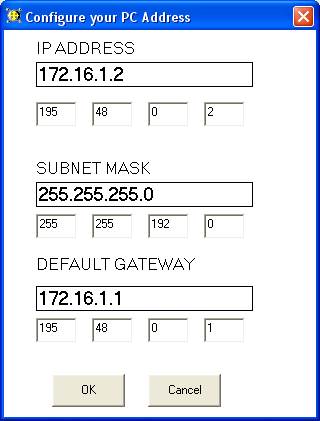
Рисунок 2. Настройка конечного узла.

Рисунок 3. Успешное выполнение команды ping.
Задание:
Выполните конфигурирование интерфейсов устройств и проверьте их связь, как описано выше.
Сохраните полученную настройку устройств. Для этого выберите в меню File пункт Save Network Config.
Содержание отчета
1. Наименование и цель выполняемой работы.
2. Формулировка задания на лабораторную работу.
3. Топология сети с указанием на схеме ip – адресов всех интерфейсов, ip – адресов и масок подсетей.
4. Протоколы конфигурирования интерфейсов устройств.
5. Выполненные команды проверки связности сети и их результаты.
6. Выводы по проделанной работе.
Контрольные вопросы
1. В чем состоит конфигурирование интерфейсов маршрутизаторов.
2. В каком режиме выполняется конфигурирование интерфейсов маршрутизаторов.
3. Каков синтаксис команды назначения ip – адреса интерфейсу.
4. Какая команда позволяет просмотреть текущую конфигурацию маршрутизатора.
5. Какая команда позволяет проверить наличие связи между устройствами.
6. Какой результат выдается этой командой в случае успешного выполнения.
7. Какой результат выдается при отсутствии связи с запрашиваемым устройством.